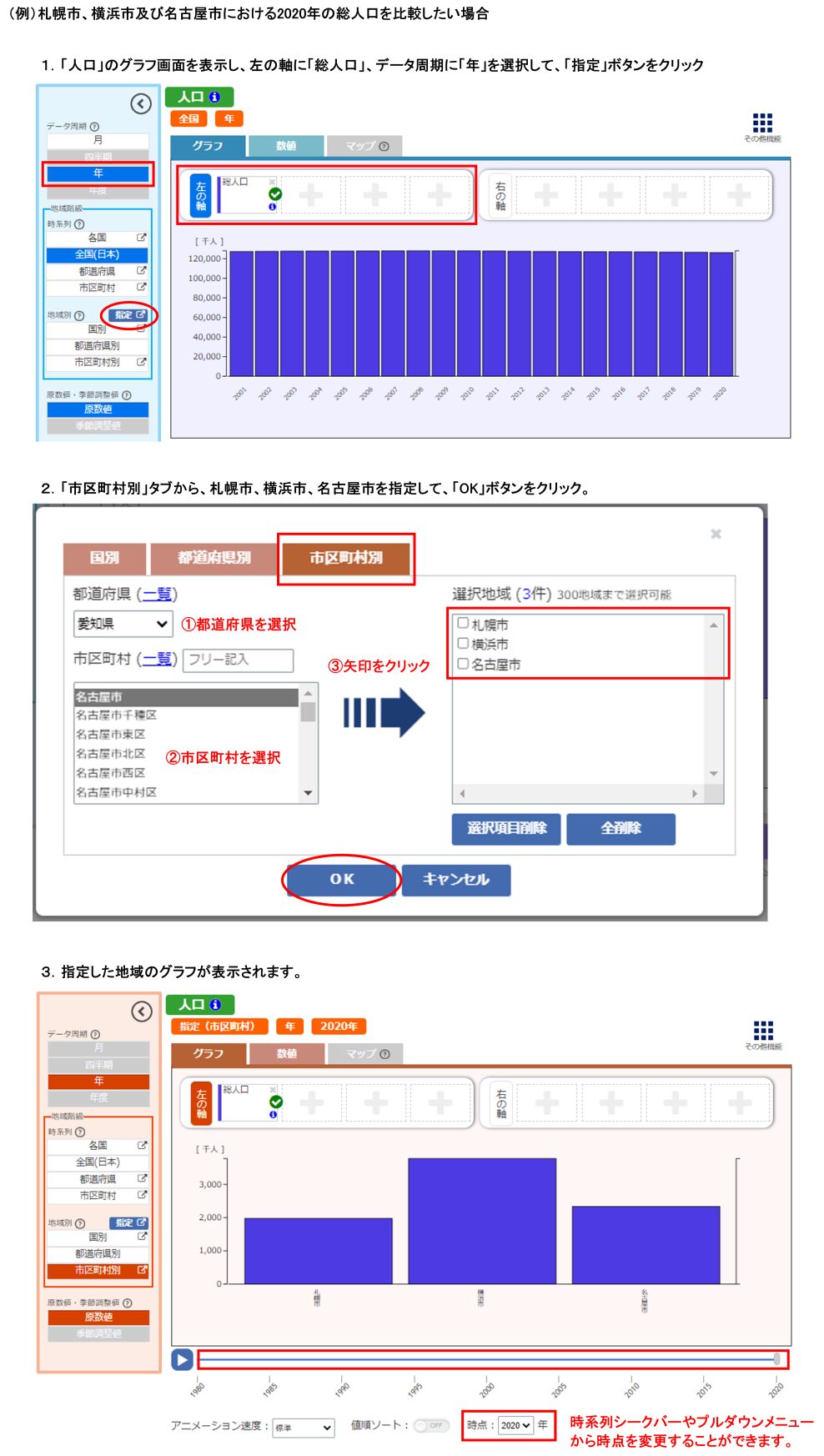ヘルプ
このサイトでできること
① 代表的な統計指標(系列)を「グラフで見る」メニューから視覚的に確認できます!
さらに・1つの地域に関する複数時点のグラフ =時系列
・1つの時点に関する複数地域のグラフ =地域別
を簡単な操作で切り替えることができます!
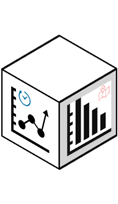
② 上記①以外の統計指標(系列)も「データで見る」メニューからダウンロードできます!
さらにこのサイトの使い方の例(動画)
画面の機能説明
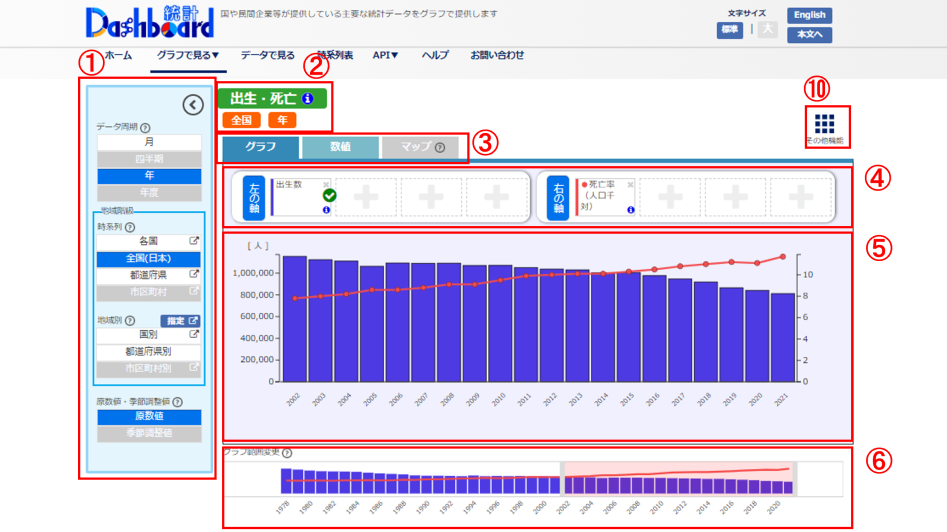
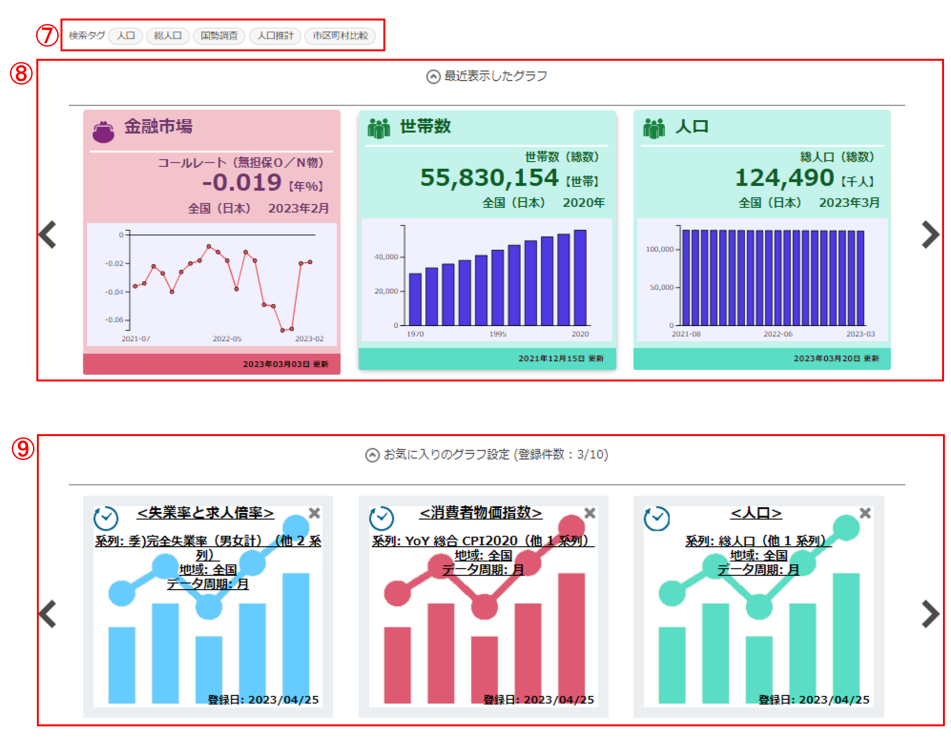
①「データ変更」メニュー
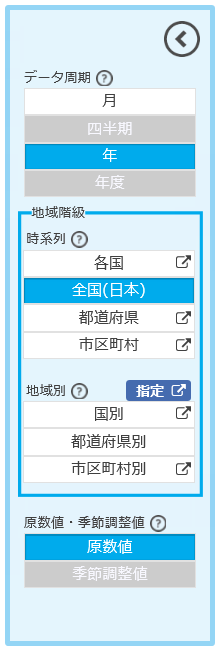
 クリックすると閉じます。(もう一度クリックすると、スライド表示されます。)
クリックすると閉じます。(もう一度クリックすると、スライド表示されます。)「データ周期」、「地域階級【時系列】」、「地域階級【地域別】」、「原数値・季節調整値」を変更できます。
各ボタンについて、青の背景は現在地、白の背景は切り替え可、灰の背景は切り替え不可を表しています。
| データ周期 |
データの周期を[月]、[四半期]、[年]、[年度]の中から選択できます。 系列によって調査している周期が異なります。(データが存在する周期のみ選択できます。) |
|
|---|---|---|
| 地域階級 | 時系列 |
指定した1地域の複数時点のグラフ(時系列グラフ)の画面に遷移します。 「全国(日本)」以外は地域を選択する別ウインドウが表示されます。 系列によって調査している地域が異なります。(データが存在する地域のみ選択できます。) |
| 地域別 |
最新時点の複数地域のグラフ(地域別グラフ)の画面に遷移します。 系列によって調査している地域が異なります。(データが存在する地域のみ選択できます。) 指定ボタンをクリックすると、国別、都道府県別、市区町村別に、グラフに表示したい地域を指定することができます。 |
|
| 原数値・季節調整値 |
原数値・季節調整値を変更できます。 原数値とは、季節変動の調整等を行っていない元の数値です。 季節調整値とは、原数値から季節による変動(季節的な要因で毎年同じような動きをするもの)を除去した数値です。 系列によっては季節調整値を調査していないものもあります。(データが存在する場合のみ変更できます。) |
|
地域階級【時系列】及び地域階級【地域別】は、それぞれ1つずつ選択するのではなく、7つの選択肢から1つだけ選択できます。
地域階級【時系列】は時系列グラフを表示し、地域階級【地域別】は地域別グラフを表示します。
②グラフタイトル等ラベル
グラフタイトル並びに①「データ変更」メニューで選択した地域名、データ周期及び原数値・季節調整値を表示します。
また、地域別グラフの場合はグラフの時点も表示します。

当該グラフに紐づく各系列のデータ保有状況
系列・データ周期・地域階級ごとに、データ保有の有無を表示します。
「原数値」、「季節調整値」タブをクリックすることで、それぞれのデータ保有状況が切り替えられます。
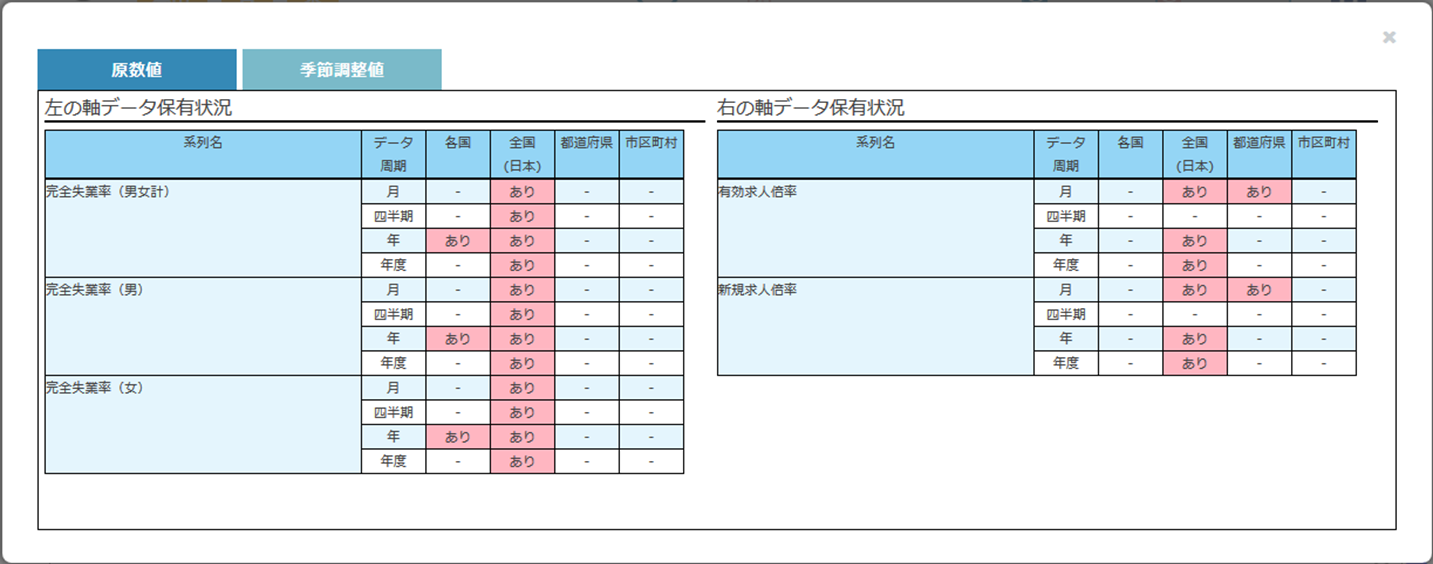
③表示領域切り替えタブ

※ 地域別で都道府県別を選択しているときのみ切り替え可能です。
色分け地図は1系列しか表示できません。表示する系列は
④系列選択メニューで選択している(緑のチェックマークがついている)
系列です。
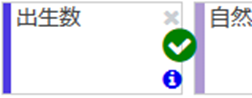
(初期状態は「グラフ」が選択されています。)
④系列選択メニュー
※ 系列は軸毎に最大4系列選択できます。

系列ラベルの説明
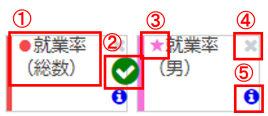
(スペースの都合上、正式な名称でなく省略形の名称を表示します。)
カーソルを合わせると、正式な名称を吹きだしで表示します。
②【チェックアイコン】系列の選択状態を表します。
(詳細は系列の選択)
③【グラフ要素マーカー】グラフ表示領域内のグラフマーカーの色とアイコンを表します。
(棒グラフは左端の色がグラフの色と対応しています。アイコンはありません。)
④【削除ボタン】当該系列を削除します。(詳細は系列の削除)
⑤【インフォボタン】系列の詳細情報を表示します。(詳細は系列詳細情報)
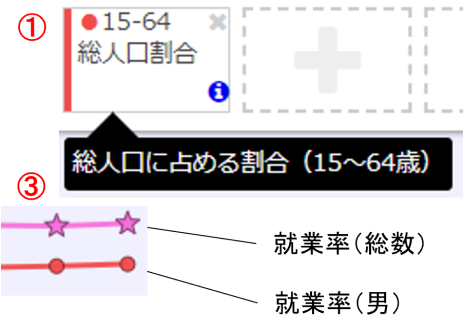
系列の選択

(緑色のチェックアイコンが付与された状態)になります。
選択状態は1画面1つのみです。初期状態では左右の軸合わせて一番左の系列が選択状態になります。
※ 選択状態の系列は、色分け地図、ソート機能及び軸の自動非表示機能で利用します。
(詳細は③表示領域切り替えタブ及び⑥グラフ範囲変更スライダー及び軸の自動非表示機能)
系列の追加
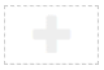 系列を追加したいときは、[+]の点線の領域をクリックします。左右の軸にあるどの領域をクリックしても同じです。
系列を追加したいときは、[+]の点線の領域をクリックします。左右の軸にあるどの領域をクリックしても同じです。
([+]の点線の領域が無い場合、左右の軸に合計8系列選択していることになり、それ以上追加できない状態なので、
いずれかの系列を削除してください。)
クリックすると、軸ごとに選択可能な系列一覧が表示されます。
軸毎に選択可能な系列一覧
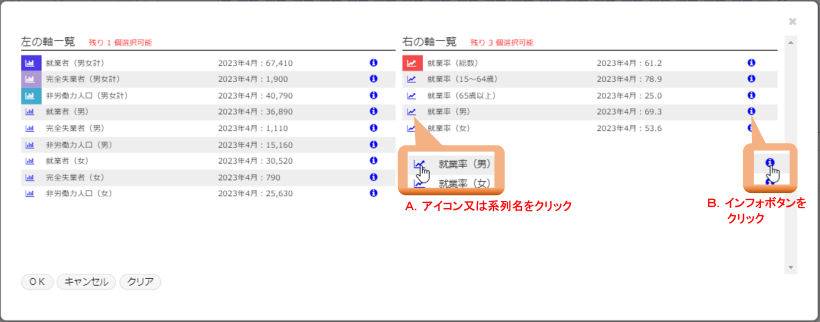
A.当該一覧で各行の左端にあるグラフアイコンまたは系列名をクリックすると、アイコンの色が変わり、その行の系列が選択状態となります。
(もう一度クリックすると、アイコンの色が外れ、その行の系列は未選択状態に戻ります。詳細は系列の削除参照。)
その後、「OK」ボタンをクリックすることで、系列の選択が確定し、選択した系列の棒グラフ及び折れ線グラフが画面に追加されます。

B.当該一覧で各行の右端にあるインフォボタンをクリックすると、その行の系列に関する詳細情報が表示されます。(詳細は系列詳細情報)
系列詳細情報
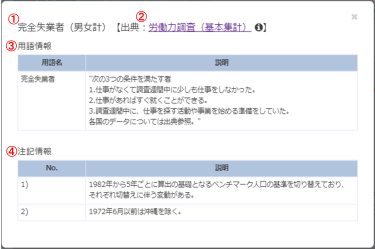
①【系列名】系列の名称を表示します。
②【出典】その系列のデータがどの統計調査から取得したのかを表示します。
ハイパーリンクをクリックすると、当該統計調査の外部サイトへ移動します。
インフォアイコンにカーソルを合わせると当該調査の概要を表示します。
③【用語情報】当該系列の名称に含まれる専門的な用語の説明を表示します。
④【注記情報】当該系列の全体に係る注記
を表示します。
(データ単位の注記情報は当該データの棒グラフ等要素にカーソルを合わせることで表示します。)

系列の削除

または、系列の追加の操作で説明した軸毎に選択可能な系列一覧で、
削除したい系列の色つきアイコンまたは系列名をクリックし、「OK」ボタンをクリックします。

軸全体の一時的な表示・非表示切り替えボタン
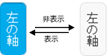
クリックの度に表示と非表示が切り替わります。
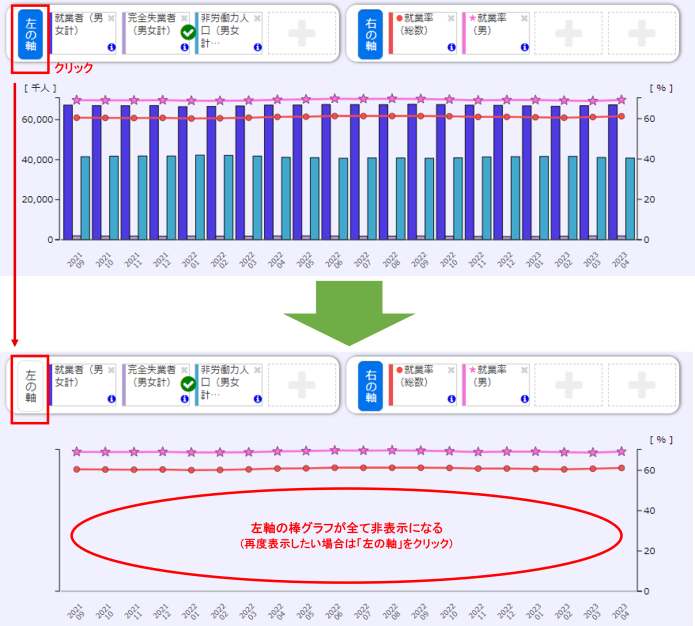
軸の自動非表示機能
「右の軸」に係る系列は、基本的に割合や変化率に関するものであり、時系列グラフにおいては折れ線で表現しています。一方、地域別グラフでは、地域軸のソート機能があり、横軸の並びが一定でなく折れ線で表現するのは適当でないため、「右の軸」も棒グラフで表現しています。
そのため、地域別グラフの画面では最大8系列全てが棒グラフで表現されることになりますが、画面幅を考慮すると棒グラフが細くなりすぎて見えづらくなるので、
地域別グラフに切り替えたときは、緑色のチェックアイコンが付いていない軸は自動的に非表示になります。(表示したい場合は、非表示となった「左の軸」または「右の軸」ボタンをクリックしてください。)
⑤表示領域
グラフや表を表示する領域です。③表示領域切り替えタブの選択により表示する内容が変わります。
グラフ
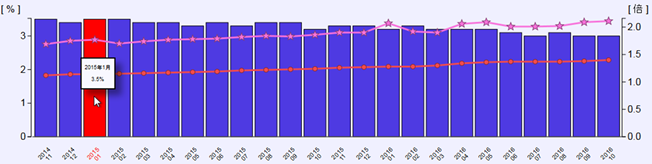
グラフ要素をクリックすると、当該要素の時点(地域別のグラフの場合には地域)を選択した状態になります。
数値
【数値】タブを選択したときの表示です。グラフに表示するためのバックデータを表形式で表示します。
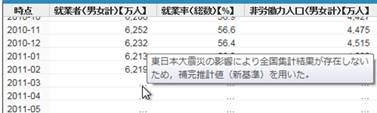 時系列グラフの場合は、左端の列に「時点」が表示されます。
時系列グラフの場合は、左端の列に「時点」が表示されます。地域別グラフの場合は、左端の列に「地域名」が表示されます。
また、列ヘッダをクリックすると、昇順/降順でソートします。
(クリックの度に昇順⇔降順が切り替わります。)
データ単位に注記 がある場合は、当該データにカーソルを合わせることで
注記が表示されます。
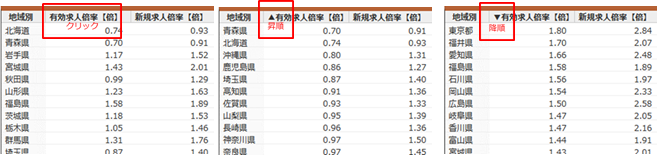
マップ
【マップ】タブを選択したときの表示です。都道府県別の色分け地図を表示します。
※ 地域別で都道府県を選択しているときのみ切り替え可能です。
色分け地図は1系列しか表示できません。
表示する系列は④系列選択メニューで選択している(緑のチェックマークがついている)系列です。
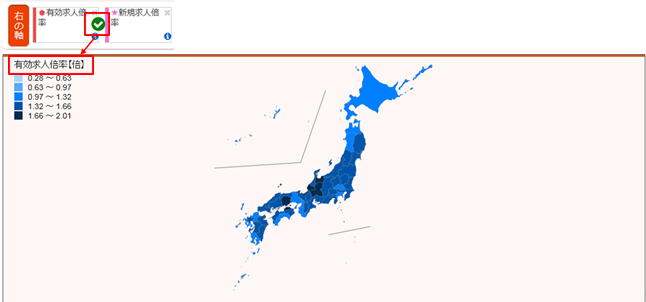
地図はマウスホイールを操作することによって拡大、縮小が可能です。
また、表示領域をドラッグすることで、地図全体を動かすこともできます。
地図上のいずれかの都道府県にマウスカーソルを合わせると、その地域の名称と値が表示されます。
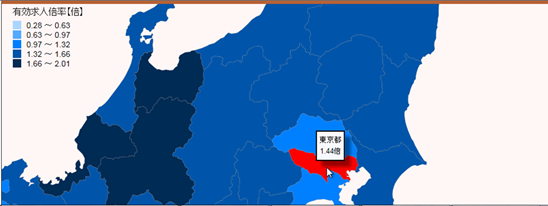
⑥グラフ範囲変更スライダー / 時系列シークバー
時系列グラフを表示している場合はグラフ範囲変更スライダーが表示されます。
地域別グラフを表示している場合は時系列シークバーが表示されます。
グラフ範囲変更スライダー
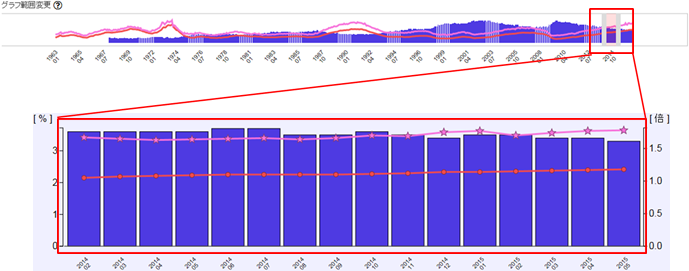
上部に表示しているグラフ画面の時間範囲を変更できます。
ピンク色の領域が現在表示している範囲で、左右のバーをドラッグすることで、時間範囲を変更できます。
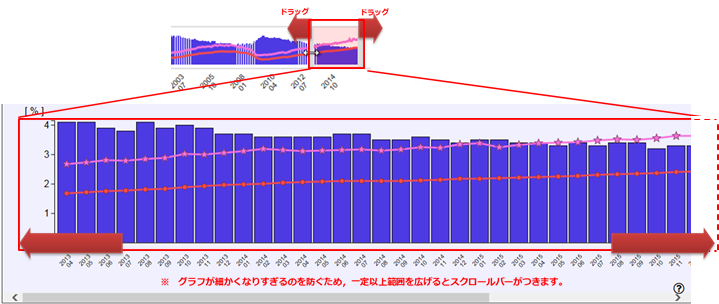
左右のバーの内側をドラッグすることで、範囲を変えずに時点を移動できます。
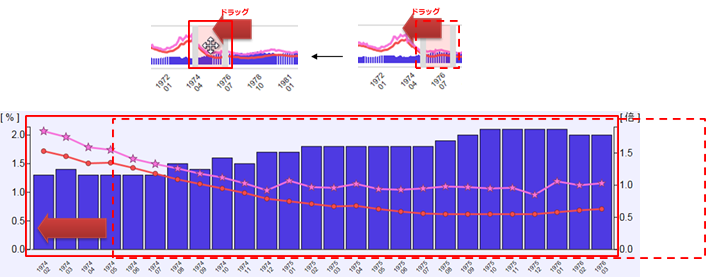
時系列シークバー

再生ボタンを押すと、シークバーが左端に戻り、⑤表示領域の地域別グラフの時点が自動的に切り替わり、アニメーションします。

(初期値は「標準」)
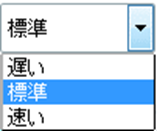

値順ソート機能
値順ソートスイッチをクリック(OFF→ON)すると、④系列選択メニューで選択している
(緑のチェックマークがついている)系列の値の大きい順に、横軸の地域を並べ替えます。
値順ソートスイッチをもう一度クリック(ON→OFF)すると、地域順に並べ替えます。
(値順ソートスイッチが初期値「OFF」のときは、横軸は地域コード順に並んでいます。)
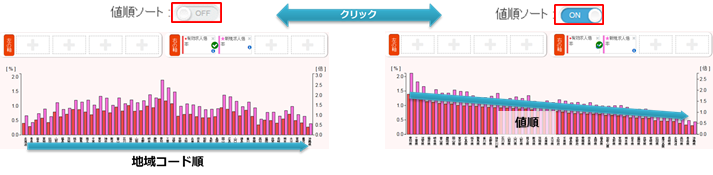
⑦検索タグ
グラフ画面毎に、関連する「タグ」を紐付けており、それらタグをクリックすることで、同じタグが紐付いているグラフ画面を抽出することができます。
似たようなグラフを見たいとき、関連するグラフを見たいときに御利用ください。
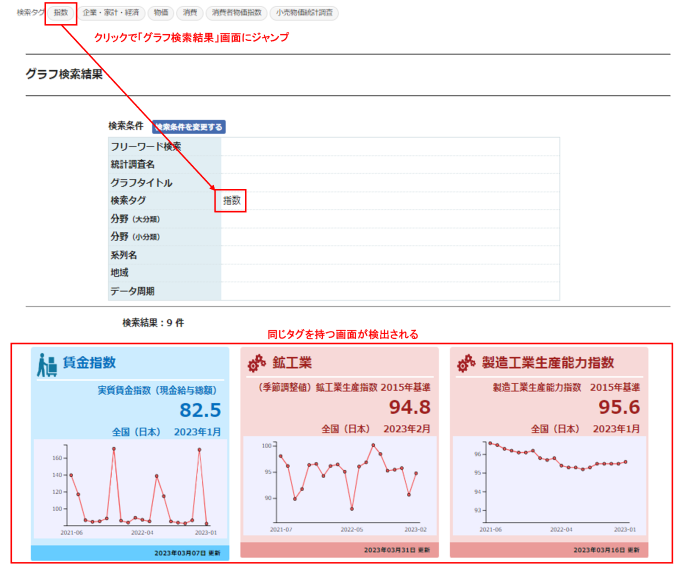
⑧最近表示したグラフ
直近に表示したグラフ画面のミニグラフを表示します。(初期状態では折り畳まれています。)
最大10グラフの履歴が表示され、ミニグラフをクリックすると当該グラフ画面へジャンプします。一つ前のグラフへ戻りたいとき等に御利用ください。
※ グラフに対する設定状態(選んだ系列やデータ周期等)は保存されません。設定まで保存したい場合は
⑨お気に入りのグラフ設定の機能を御利用ください。
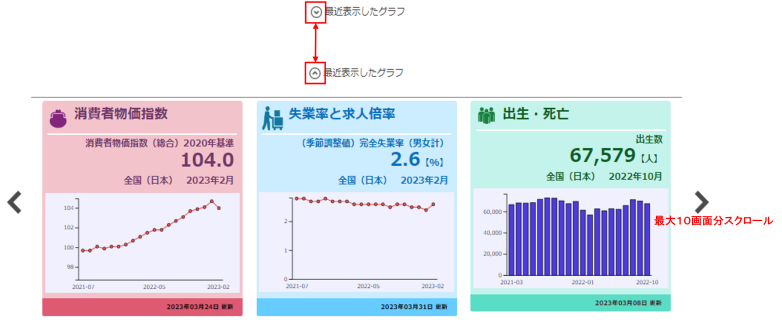
⑨お気に入りのグラフ設定
 ⑩その他機能の中にある[お気に入り]ボタンにより登録したグラフ設定を表示します。(初期状態では折り畳まれています。)
⑩その他機能の中にある[お気に入り]ボタンにより登録したグラフ設定を表示します。(初期状態では折り畳まれています。)最大10グラフが表示され、ミニグラフをクリックすると当該グラフ画面へジャンプします。
系列選択、グラフの種類(時系列か地域別か)、地域名(地域階級)、時点(地域別グラフのみ)、データ周期が保存され、1クリックで復元できます。
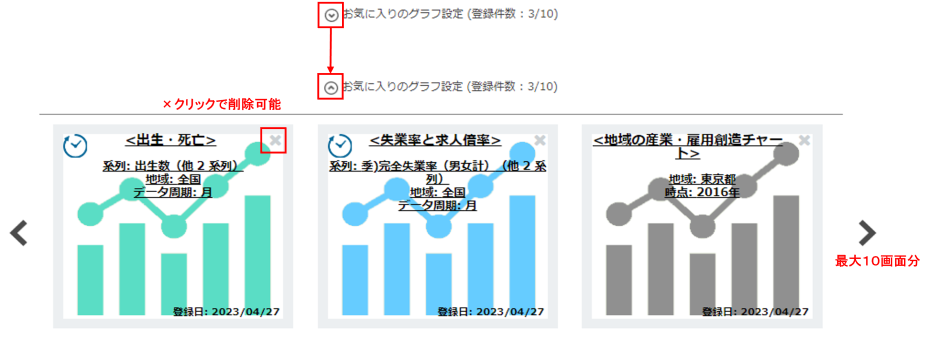
⑩その他機能
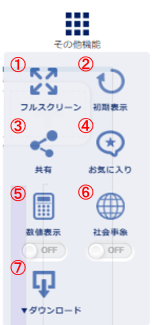
①【フルスクリーン】グラフ画面をフルスクリーンで表示します。[Esc]キーをクリックすることでフルスクリーンを終了します。
②【初期表示】グラフ画面を初期状態に戻します。
グラフの種類は時系列グラフに戻り、系列の選択状態や地域階級、データ周期も、画面に最初に入った状態に戻ります。
③【共有】現在表示しているグラフを他のサイトに埋め込みたいときに利用します。
(開発者向けの高度な機能です。)
共有ボタンをクリックすると、下記ダイアログが表示されます。
インラインフレームの情報が表示されますので、コピーしてご利用ください。
グラフの幅、高さ、最新値を取得するかの設定は下記ダイアログ内で変更可能です。

④【お気に入り】現在グラフ画面に表示している系列選択、グラフの種類、
地域名(地域階級)、時点(地域別グラフのみ)、データ周期を保存し、⑨お気に入りのグラフ設定に登録します。
⑤【数値表示】現在表示しているグラフに値を表示する(ON)/しない(OFF)を切り替えます。
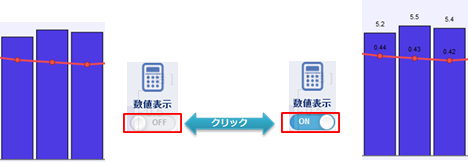
⑥【社会事象】現在表示しているグラフに社会事象 のラベルを表示する(ON)/しない(OFF)を切り替えます。
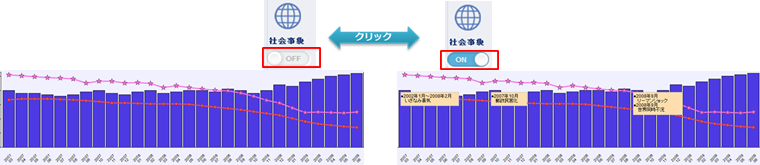
ラベルをクリックすることにより,当該ラベルを最前面に表示します。
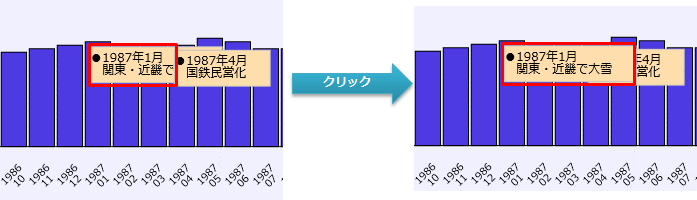
⑦【ダウンロード】データをダウンロードします。
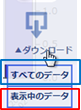
【表示中のデータ】画面に表示しているグラフの範囲のデータをcsv形式(UTF8)でダウンロードします。

「その他機能」の有効・無効について
「その他機能」の各種ボタンは、[時系列]、[地域別]及び[グラフ]、[数値]、[マップ]タブの選択状態によって有効・無効が変わります。
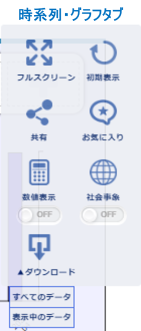
(すべての機能を使用可能)
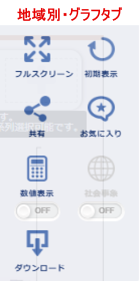
・範囲指定は無いため、ダウンロードは「すべてのデータ」固定
・単一時間なので、社会事象の機能は使用不可
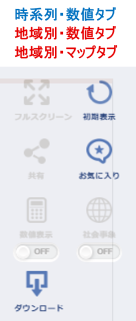
・数値・マップタブではフルスクリーンや共有、数値表示、社会事象の機能は使用不可
推奨環境
当サイトを利用するに当たり、下記ブラウザを推奨いたします。【PC】
| ブラウザ | バージョン |
|---|---|
| Edge | 最新版 |
| FireFox | 最新版 |
| Chrome | 最新版 |
| Safari(OS X) | 最新版 |
【スマートフォン・タブレット】
| ブラウザ | バージョン |
|---|---|
| Safari(iOS) | 最新版 |
| Chrome | 最新版 |
FAQ
- Q1. 当サイトの「グラフで見る」で閲覧可能なグラフや「データで見る」で提供されているデータの一覧表はありませんか?
- A. こちら(提供データ一覧)から見ることができます。
-
Q2.
「データ変更」メニュー内の各国や市区町村が押せない。
地域階級の切り替えができない。 -
A.
切り替えの可否は、系列選択メニューで現在選択している系列と、「データ変更」メニューで選択しているデータ周期、原数値・季節調整値の選択によります。
系列を複数選択している場合は、それら全ての系列がグラフタイトル脇にあるインフォボタンの「当該グラフに紐付く各系列のデータ保有状況」の表上で「あり」となっていないと 切り替え不可となります。切り替えできない場合は、系列のデータ保有状況やデータ周期を見直してください。
※ 「データ周期の切り替えができない。」「原数値・季節調整値の切り替えができない。」についても同様です。
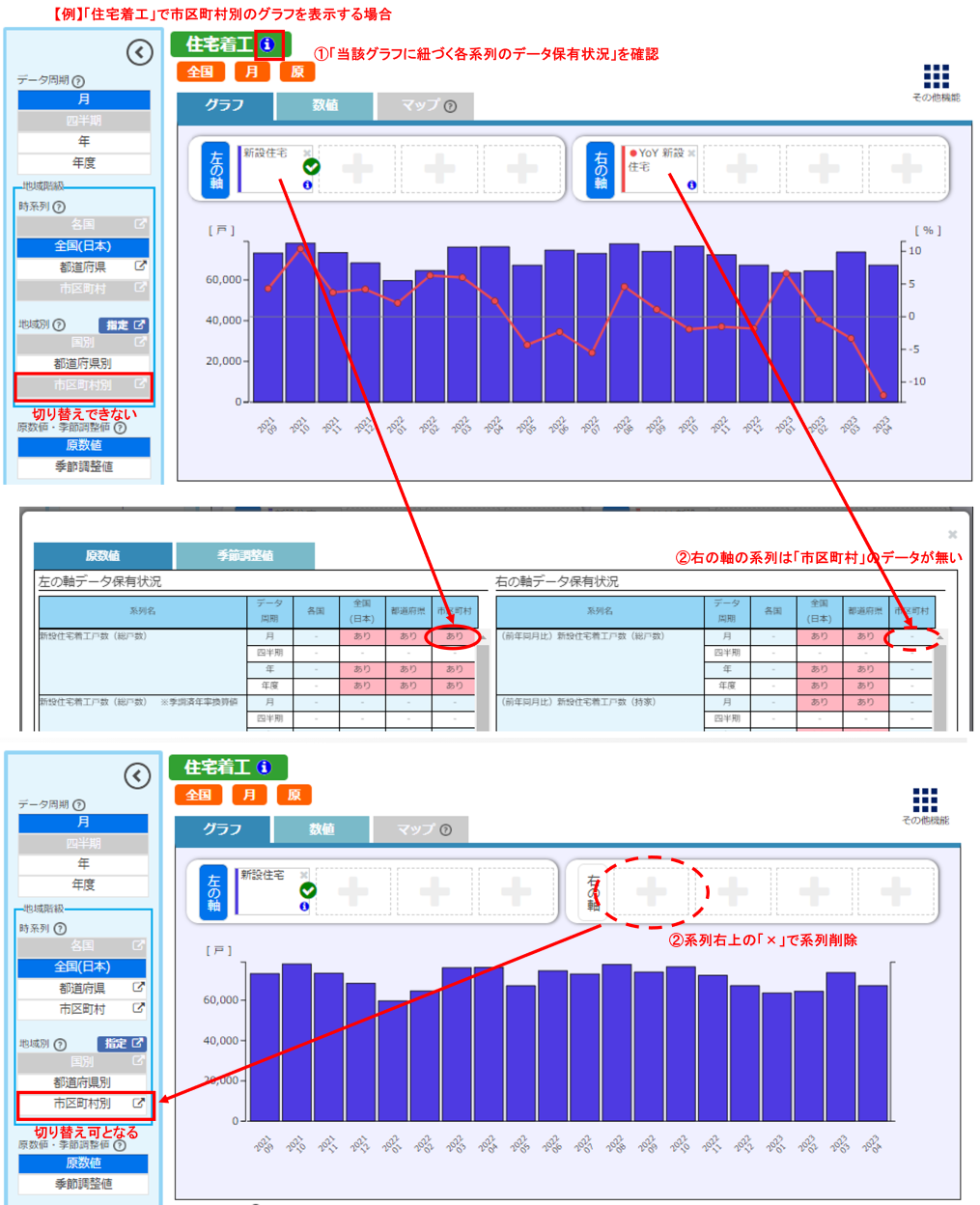
- Q3. グラフ画面は印刷できますか?
-
A.
直接印刷する機能については残念ながら対応しておりませんが、各ブラウザの印刷機能を利用して印刷することができます。
その際、「フルスクリーン」機能を使うと、拡大させて印刷することができます。
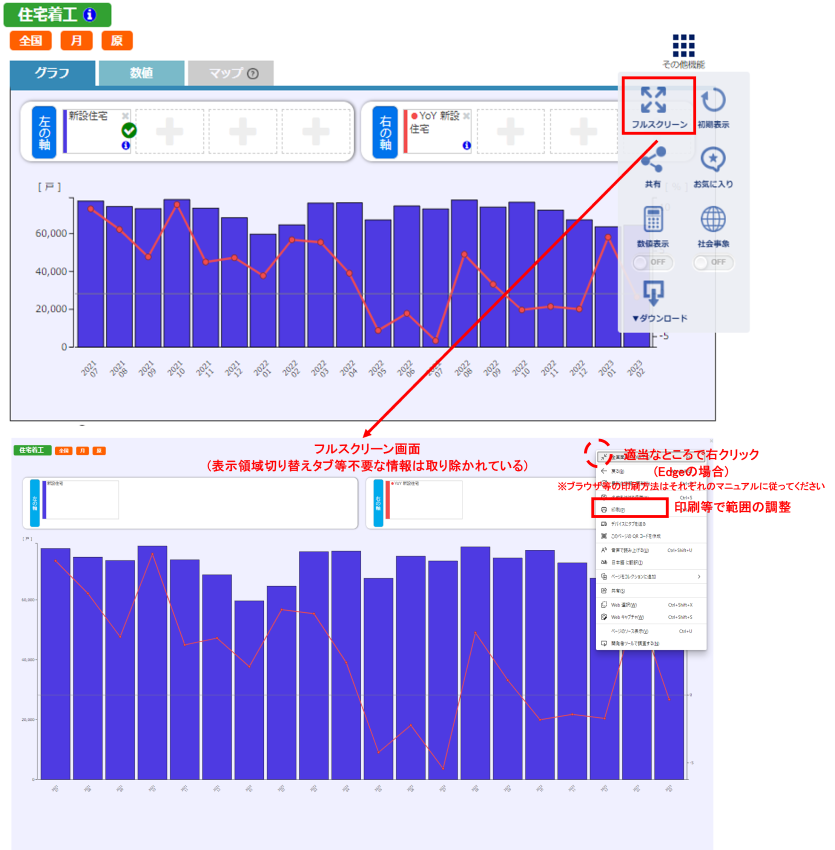
- Q4. 印刷すると背景色が出力されません。
-
A.
ブラウザの印刷設定で「背景の色とイメージを印刷する」のチェックを入れると背景色が印刷に反映されます。
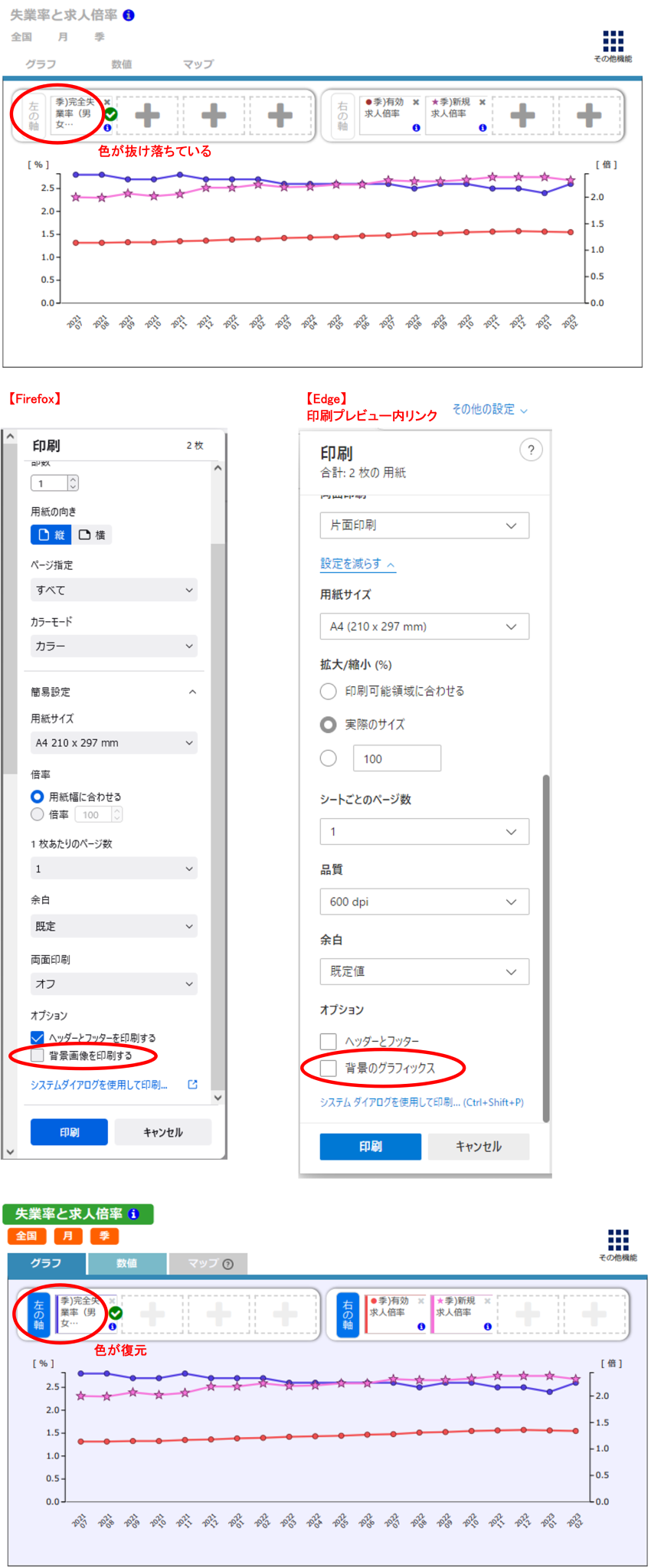
- Q5. 系列ラベルについている緑色のチェックマークはどのようなときに利用するのですか?
-
A.
系列の選択状態(緑色のチェックマークがついた状態)は、色分け地図、ソート機能及び軸の自動非表示機能で利用します。(クリックして選択しただけでは何も変わりません。)
詳細は表示領域切り替えタブ、グラフ範囲変更スライダー及び軸の自動非表示機能を参照してください。
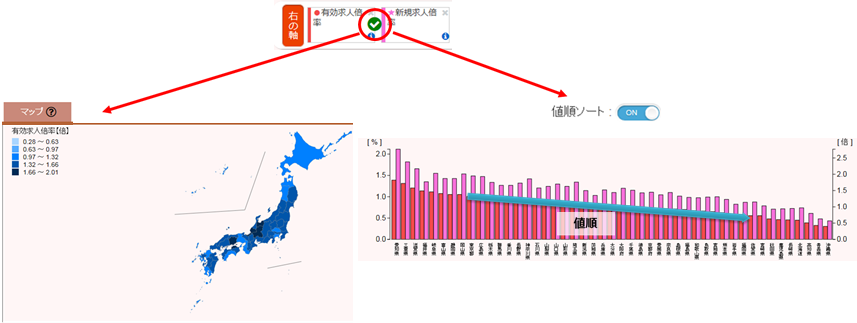
- Q6. 特定の市区町村のグラフがあるものだけ見たい。(2017年12月20日更新)
-
A.
特定の市区町村のデータの検索については、画面上部にある「グラフで見る」→「市区町村へ」をクリックすると、当該市区町村のデータが存在するグラフを検索できます。
※ 特定の国や都道府県に関しても同様です。
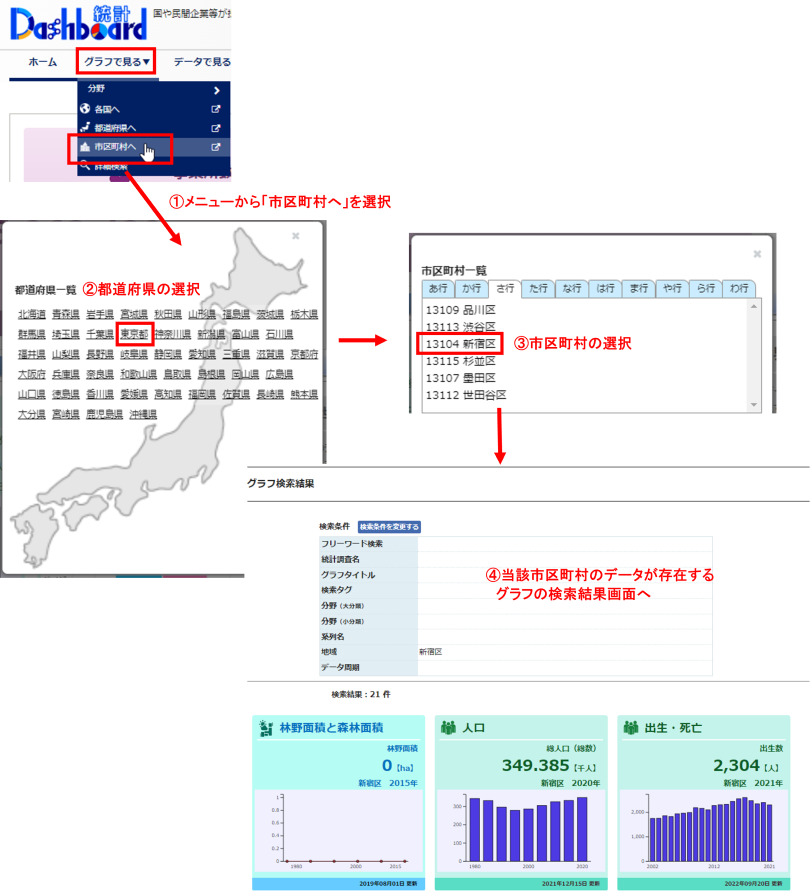
- Q7. 「全国(日本)」と国別や各国の選択肢にある「日本」は何が違うのですか?
-
A.
原則として、同一の系列名であれば同じ数値となっています。ただし、それぞれのデータの出典及び掲載時点が異なりますので、一致していないことがあります。
また、単位が異なる(円と米ドルなど)場合には、数値は異なります。
時系列比較には「全国(日本)」を、地域間比較には各国の選択肢の「日本」を利用されるなど、目的により使い分けて御利用ください。 - Q8. 複数地域の時系列データ(複数時点)を同時に表示したい。
-
A.
1つの地域の複数時点のグラフと複数地域の1つの時点のグラフは表示できますが、複数地域の複数時点のグラフは残念ながら表示できません。
ただし、複数地域の複数時点のデータについては、「データで見る」タブのデータ検索機能を利用しでダウンロードすることができます。 - Q9. 以前登録した「お気に入りのグラフ」が消えてしまいました。
-
A.
「お気に入りのグラフ」はWebブラウザのWeb Storageと呼ばれる一時的な領域に保存されるため、各個人でWeb Storageの情報を削除した場合等は「お気に入りのグラフ」の情報が削除されます。
その場合はお手数ですが、再度必要なグラフをお気に入り登録してください。 - Q10. 特定の地域をグラフ画面上で比較することはできますか?(2017年12月20日追加)
-
A.
地域別グラフの指定機能を利用することで、グラフに表示したい地域(国別、都道府県別、市区町村別)を指定して、グラフ画面上で比較することができます。